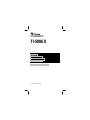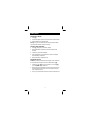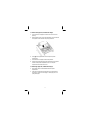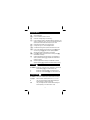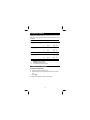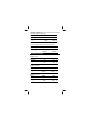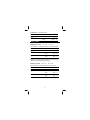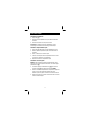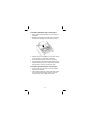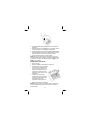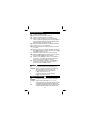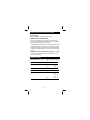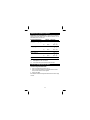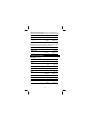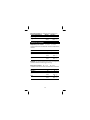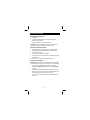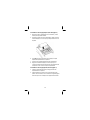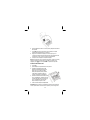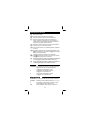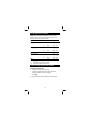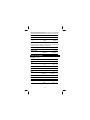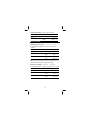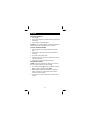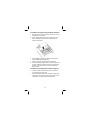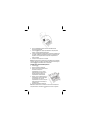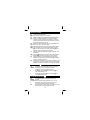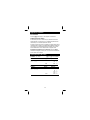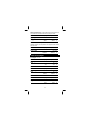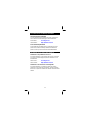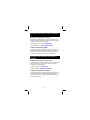A página está carregando ...
A página está carregando ...
A página está carregando ...
A página está carregando ...
A página está carregando ...
A página está carregando ...
A página está carregando ...
A página está carregando ...
A página está carregando ...
A página está carregando ...
A página está carregando ...
A página está carregando ...
A página está carregando ...
A página está carregando ...
A página está carregando ...
A página está carregando ...
A página está carregando ...
A página está carregando ...
A página está carregando ...
A página está carregando ...
A página está carregando ...
A página está carregando ...
A página está carregando ...
A página está carregando ...

25
Introdução
Instalação do adaptador CA
1. Pressione
V
.
2. Ligue o cabo do adaptador CA à tomada localizada na parte traseira
da calculadora.
3. Ligue o adaptador a uma tomada elétrica.
Advertência
O uso de qualquer adaptador CA diferente do adaptador TI
apropriado pode danificar a calculadora e anular sua garantia.
Colocação e substituição das pilhas
1. Pressione
V
. Desconecte qualquer adaptador CA que esteja
ligado.
2. Retire a tampa do compartimento das pilhas da parte de trás da
calculadora.
3. Se necessário retire as pilhas usadas.
4. Substitua-as pilhas novas, observando o diagrama que se encontra
dentro do compartimento.
5. Volte a colocar a tampa do compartimento das pilhas.
Instalação do Rolo de Papel
Cuidado:
Evite colocar um papel de maior espessura no mecanismo.
Não puxe o papel do mecanismo sem pressionar
&
.
1. Se necessário, pressione
G
para ligar a calculadora e pressione
S
Para desligar o indicador do display
PRINT
.
2. Retire a tampa do compartimento da impressora, colocando um
polegar de cada lado dos cantos da tampa. Empurre até que a
tampa abra e retire-a levantando.
3. Vá até a página 2 e siga as instruções quanto ao tamanho do rolo
de papel.

26
Para instalar um rolo pequeno de papel: (continuação da Página 1)
4. Desenrole alguns centímetros do papel do rolo pequeno e corte sua
extremidade como um quadrado.
5. Segure o papel de forma que ele desenrole de baixo para cima e
insira a extremidade do papel na ranhura localizada abaixo do
mecanismo de impressão.
6. Pressione
&
até que o papel seja alimentado e saia pela parte
superior do compartimento da impressora.
7. Coloque o rolo pequeno de papel dentro do compartimento.
8. Coloque a extremidade do papel através da ranhura localizada atrás
da “janela” de plástico transparente da tampa do compartimento da
impressora. Em seguida encaixe a tampa do compartimento de
volta na unidade.
Para instalar um rolo grande de papel: (continuação da Página 1)
4. Levante o prendedor de papel de forma que ele se estenda para
trás do compartimento da impressora.
5. Insira a extremidade do papel na ranhura de papel na parte traseira
da calculadora, como mostrado na página seguinte. Para evitar que
o papel amasse, use papel encorpado de boa qualidade.

27
6. Insira a extremidade do papel na ranhura localizada abaixo do
mecanismo de impressão.
7. Pressione
&
até que o papel seja alimentado e saia pela parte
superior do compartimento da impressora.
8. Coloque a extremidade do papel através da ranhura localizada atrás
da “janela” de plástico transparente da tampa do compartimento da
impressora. Em seguida encaixe a tampa do compartimento de
volta na unidade.
9. Coloque o rolo de papel no seu suporte.
Nota
Para evitar danificar a impressora (o que poderia anular a garantia),
desligue a impressora ao ligar a calculadora sem papel. Para desligá-la,
pressione
S
e a palavradeixa de ser visualizada.
Substituição do rolo de tinta da impressora
1. Pressione
V
.
2. Remova a tampa da impressora.
3. Retire o rolo de tinta da impressora do
lado direito do respectivo
compartimento. Para isso, insira o
dedo indicador por baixo do rolo de
tinta da impressora. Retire-o do
compartimento cuidadosamente.
4. Abaixe o novo rolo de tinta (IR-21) no
compartimento e alinhe a perfuração
do rolo de tinta com o pino no
compartimento. Pressione o rolo para
baixo até que ele encaixe e fique no
respectivo lugar.
5. Recoloque a tampa da impressora.
Aviso
Nunca tente renovar ou umedecer o rolo de tinta da impressora.
Isto pode danificar o mecanismo da impressora e anular sua garantia.

28
Funções do Teclado
&
Avança o papel da impressora.
S
Liga e desliga a impressora da calculadora.
R
Seleciona a configuração do arredondamento. Veja “Arredondamentos."
/
Imprime um número de referência ou uma data, sem afetar os
cálculos Este número é precedido pelo símbolo #. Você pode
introduzir pontos decimais para as partes separadas do número;
por exemplo, para imprimir uma data.
Q
Seleciona a configuração decimal. Veja “Uso de Valores Decimais"
!
Muda o sinal (
+
ou
–
) do número exibido.
#
Calcula o preço de venda e o lucro ou prejuízo de um determinado item.
G
Liga a calculadora. Se a calculadora estiver ligada, pressione
G
uma vez para apagar uma entrada; pressione
G
duas
vezes para apagar uma operação em andamento.
>
Interpreta o número visualizado no mostrador como sendo uma
porcentagem.
U
Pressione
U
para exibir e imprimir o valor contido na memória;
pressione
U
duas vezes para apagar o valor da memória.
F
Subtrai da memória o valor visualizado Se uma operação de
multiplicação ou divisão estiver em andamento,
F
completa-as
e subtrai o resultado da memória.
N
Adiciona o valor visualizado ao valor contido na memória Se uma
operação de multiplicação ou divisão estiver em andamento,
N
completa-as e adiciona o resultado ao valor contido na memória.
Arredondamento
R
Sem
indicador
Os resultados são arredondados para cima ou para baixo,
dependendo do valor e da configuração decimal
(se
Q
=
2
, 2.349 é arredondado para 2.35).
9
Os resultados são arredondados para cima (se
Q
= 1
,
2.33 é arredondado para 2.4).
:
Os resultados são arredondados para baixo(se
Q
= 1
,
2.33 é arredondado para 2.3).
Uso de Valores Decimais
Q
Sem
indicador
O número de casas decimais varia de acordo com o
resultado.
0,1,2,3,4,6
Define o número de casas decimais como 0, 1, 2, 3, 4 ou 6.
A
Permite adicionar e subtrair números sem entrar com o
ponto decimal (digite 5321 para introduzir 53,21).
A
II
Permite multiplicar e dividir números sem entrar com o ponto
decimal (digite 3 x 250 para introduzir 3 x 2,50).

29
Apagar Erros e Estouros
Erros de Entrada
Pressione
G
para apagar um valor digitado incorretamente.
Condições de Erro e de Estouro
Se você dividir por zero ou calcular um preço de venda usando uma
margem de 100%, ocorrerá um erro. A calculadora imprimirá
0 .*
uma
série de traços e no mostrador aparecerá a letra
E
.
Ocorrerá um estouro se houver um resultado com dígitos demais para a
calculadora exibir ou imprimir. A calculadora exibe a letra
E
e imprime uma
linha de traços e os primeiros dez dígitos do resultado com o número
decimal deslocado 10 casas à esquerda de sua posição correta.
Para apagar uma condição de erro ou de estouro,
pressione
G
. A
memória não é apagada, a menos que o erro ou estouro tenha ocorrido
em um cálculo com a memória.
Operações Básicas de Cálculo
Quadrados
2.5
2
= 6.25
Q
= 2,
R
= Sem indicador
Pressione Display Impressão
G
2.5
?
3
6.2
5
2.
5
2.
5
6.2
5
x
=
∗
Valores recíprocos
1/25 = 0.04
Pressione Display Impressão
G
25
%
3
3
0.0
4
25.
25.
1.00
1.00
0.0
4
P
=
∗
=
∗

30
Operações utilizando a Memória
Para multiplicar usando as teclas de memória
você precisa de um total
de 3 itens de 10.50 e 5 itens de 4.95. Utiliar a memória não interfere em
uma operação que esteja em andamento.
Pressione Display Impressão
U
U
†
10.5
?
3
N
10.
5
x
3
.
=
M
31.5
0
31.5
0
M+
4.95
?
5
N
4.9
5
x
5
.
=
M
24.7
5
24.7
5
M+
U
††
M
56.2
5
56.2
5
M
◊
4.95
?
5
F
†††
4.9
5
x
5
.
=
M
24.7
5
24.7
5
M–
U
31.
5
31.
5
M
◊
† U
U
apaga a memória.
††
Você chama o valor memorizado.
†††
Você decide não chamar o último item.
Cálculo de Margem de Lucro Bruto
Realização de um cálculo de margem de lucro bruto
1. Introduza o custo do item e pressione
?
.
2. Introduza o valor do lucro ou prejuízo. Introduza o valor do prejuízo
como valor negativo.
3. Pressione
#
.
Exemplos de cálculos da margem de lucro bruto são mostrados na
página seguinte.

31
Cálculo do Valor do Lucro
Um item custou 65.00 e você deseja ter um
lucro de 40% na venda desse item Calcule o preço de venda.
Pressione Display Impressão
G
65
?
65
.
65
.
x
40
#
40
.
M%
108.3
3
108.3
3
∗
Cálculo do Valor de um Prejuízo
Um item custou 35.000. Você é
obrigado a vendê-lo, mas só poderá ter como prejuízo 33,3% Calcule o
preço de venda.
Pressione Display Impressão
G
35000
?
35,000
.
35000
.
x
33.3
!
#
–33.
3
M%
26,256.5
6
26256.5
6
∗
Cálculo de Porcentagens
Porcentagem
49 x 15%
Pressione Display Impressão
G
49
?
49
.
49
.
x
15
>
7.3
5
15
.
7.3
5
%
∗
Suplemento
1,450 + 15%
Pressione Display Impressão
G
1450
9
1,450
.
1450
.
+
15
>
1,667.5
0
15
.
1667.5
0
%
∗
Desconto
69.95
-
10%
Pressione Display Impressão
G
69.95
.
69.9
5
69.9
5
–
10
>
62.9
5
10
.
62.9
5
%
∗

32
Relação Percentual
29.5 representa que porcentagem de 25?
Pressione Display Impressão
G
29.5
%
29.
5
29.
5
ö
25
>
118.0
0
25
.
118.0
0
%
∗
Uso de Constantes
Multiplicação por uma Constante
5 x 3 = 15 5 x 4 = 20
O primeiro número de uma operação de multiplicação é o multiplicador
constante.
Pressione Display Impressão
G
5
?
5
.
5
.
x
3
3
3
.
=
15.0
0
15.0
0
∗
4
3
4
.
=
20.0
0
20.0
0
∗
Nota:
Você também pode encontrar diferentes porcentagens de um
valor constante, completando o cálculo com
>
e não com
3
.
Divisão por uma Constante
66 ÷ 3 = 22 90 ÷ 3 = 30
O segundo número de uma operação de divisão é o divisor constante.
Pressione Display Impressão
G
66
%
66
.
66
.
÷
3
3
3
.
=
22.0
0
22.0
0
∗
90
3
90
.
=
30.0
0
30.0
0
∗
A página está carregando ...

34
Información sobre productos, servicios y garantías de
TI
Información sobre productos y servicios de TI
Para obtener más detalles acerca de los productos y servicios de TI,
póngase en contacto mediante correo electrónico o acceda a la página
inicial de calculadoras en la world wide web.
dirección de correo electrónico:
dirección de internet:
http://www.ti.com/calc
Información sobre servicios y garantías
Para obtener más detalles acerca de la duración y las condiciones de la
garantía o sobre el servicio de asistencia a productos, consulte la
declaración de garantía que se adjunta a este producto o póngase en
contacto con su distribuidor o minorista de Texas Instruments.
Informações sobre a Assistência aos Produtos e a
Garantia TI
Informações sobre os Produtos e a Assistência TI
Para mais informações sobre os produtos e assistência TI, contacte a TI
através de e-mail (correio electrónico) ou visite a home page das
calculadoras TI na world wide web.
Endereço de e-mail:
Endereço da Internet:
http://www.ti.com/calc
Informações sobre Assistência e a Garantia
Para obter informações sobre o alcance e termos da garantia ou sobre
a assistência aos produtos, consulte a declaração de garantia que
acompanha este produto ou contacte o revendedor/distribuidor Texas
Instruments mais próximo.
-
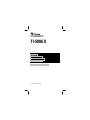 1
1
-
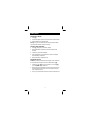 2
2
-
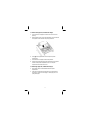 3
3
-
 4
4
-
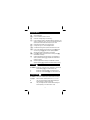 5
5
-
 6
6
-
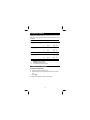 7
7
-
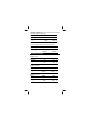 8
8
-
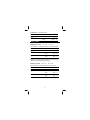 9
9
-
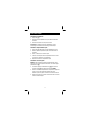 10
10
-
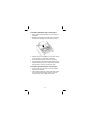 11
11
-
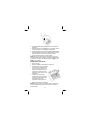 12
12
-
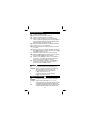 13
13
-
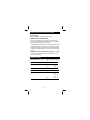 14
14
-
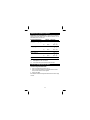 15
15
-
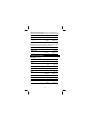 16
16
-
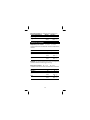 17
17
-
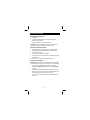 18
18
-
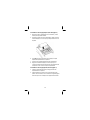 19
19
-
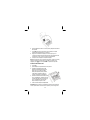 20
20
-
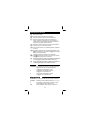 21
21
-
 22
22
-
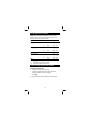 23
23
-
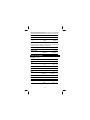 24
24
-
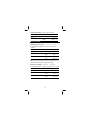 25
25
-
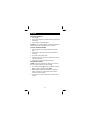 26
26
-
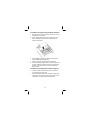 27
27
-
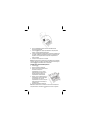 28
28
-
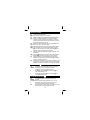 29
29
-
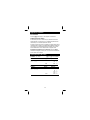 30
30
-
 31
31
-
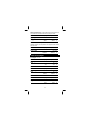 32
32
-
 33
33
-
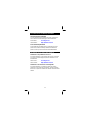 34
34
-
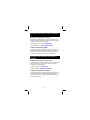 35
35